Šiame vadove apžvelgsime penkis svarbius " Adobe Premiere Pro CC" laiko juostos antraštės mygtukus. Šios funkcijos labai svarbios norint efektyviai redaguoti vaizdo įrašus ir palengvina importuotų sekų tvarkymą, klipų lyginimą, žymeklių ir specialių nustatymų valdymą. Naudodamiesi šiomis funkcijomis galite geriau organizuoti savo projektus ir greičiau juos redaguoti.
Pagrindinės išvados
- Suprasti penkis pagrindinius laiko juostos mygtukus.
- Efektyvus dėliojimo ir derinimo funkcijų naudojimas.
- Žymeklių funkcijų apžvalga ir jų naudojimo būdai.
- Koregavimai naudojant raktą, siekiant pagerinti naudotojo sąsają.
Žingsnis po žingsnio instrukcijos
Pirmiausia svarbu suprasti žymeklį savo sekoje. Norėdami perkelti žymeklį į kairę arba į dešinę, galite laikyti nuspaudę kairįjį pelės klavišą. Arba galite tiesiog spustelėti tiesiai į padėties lauką ir rankiniu būdu įvesti konkretų laiką.
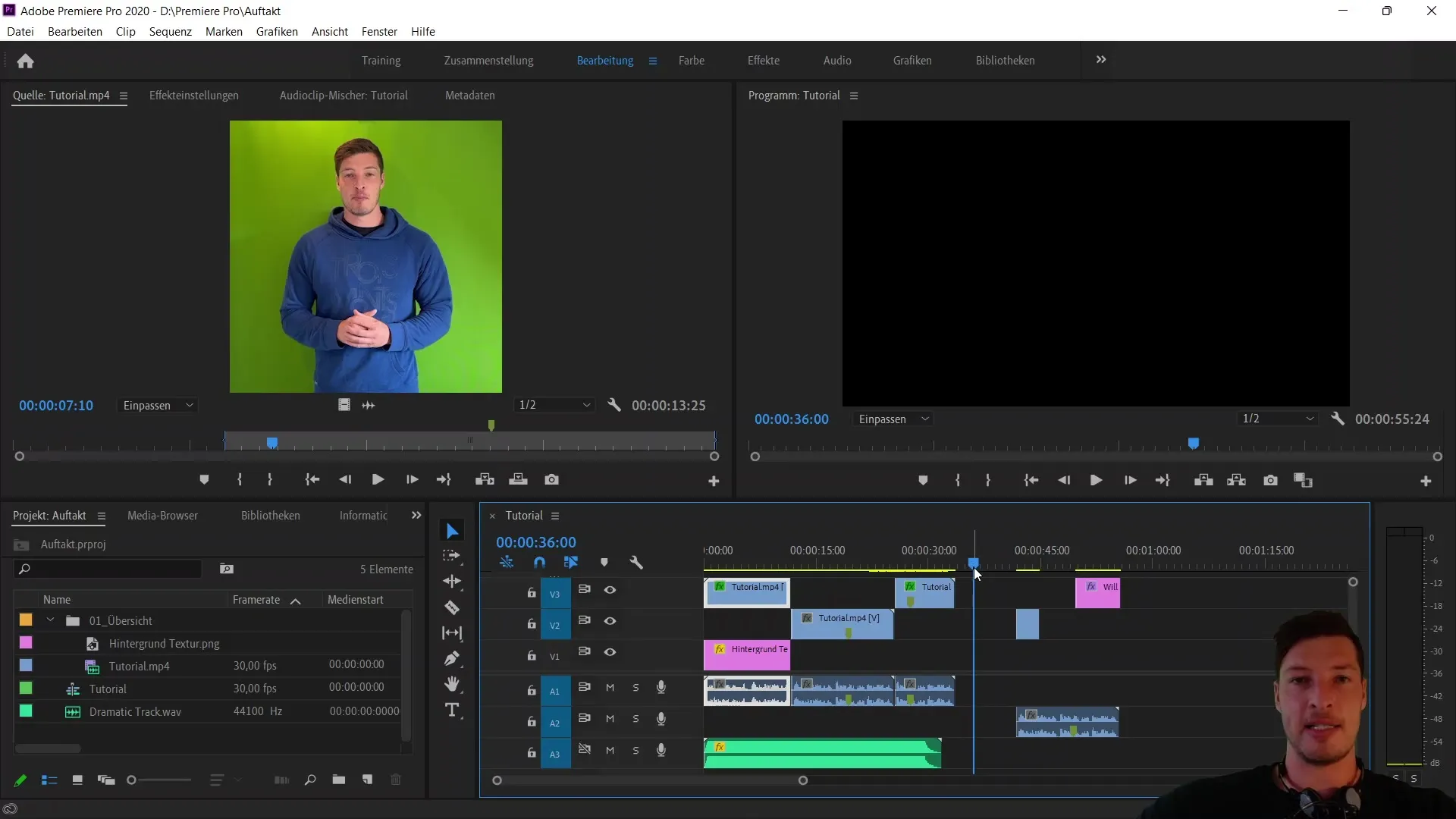
Pavyzdžiui, jei įvesite "36 sekundės" ir spustelėsite už lauko ribų, žymeklis bus perkeltas į tą laiką. Tai yra pagrindinis žingsnis, leidžiantis sekti savo redagavimą.
Dabar pereikime prie pirmojo mygtuko, kuriuo valdoma, kaip tvarkomos importuotos sekos. Galite pasirinkti, ar seka importuojama kaip "ung", t. y. ar ji užima tik vieną garso ir vieną vaizdo takelį. Arba seka gali būti importuojama ir originalia forma. Pailiustruokime tai pavyzdžiu.
Sukurkite naują seką, pavyzdžiui, pavadinimu "Sequence 05". Jei suaktyvinsite mygtuką ir importuosite mokomąją seką, ji bus rodoma tik su garso ir vaizdo takeliu. Tačiau jei išjungsite mygtuką, bus importuoti visi originalūs sekos sluoksniai.
Kitas mygtukas yra magnetukas, kuriuo įjungiama derinimo funkcija. Jei ją suaktyvinsite ir perkelsite klipus laiko juostoje, jie bus "pritvirtinti" prie atitinkamų pozicijų. Tai reiškia, kad klipai bus tiksliai sulygiuoti kitų klipų pabaigoje arba pradžioje ir ties žymekliais.
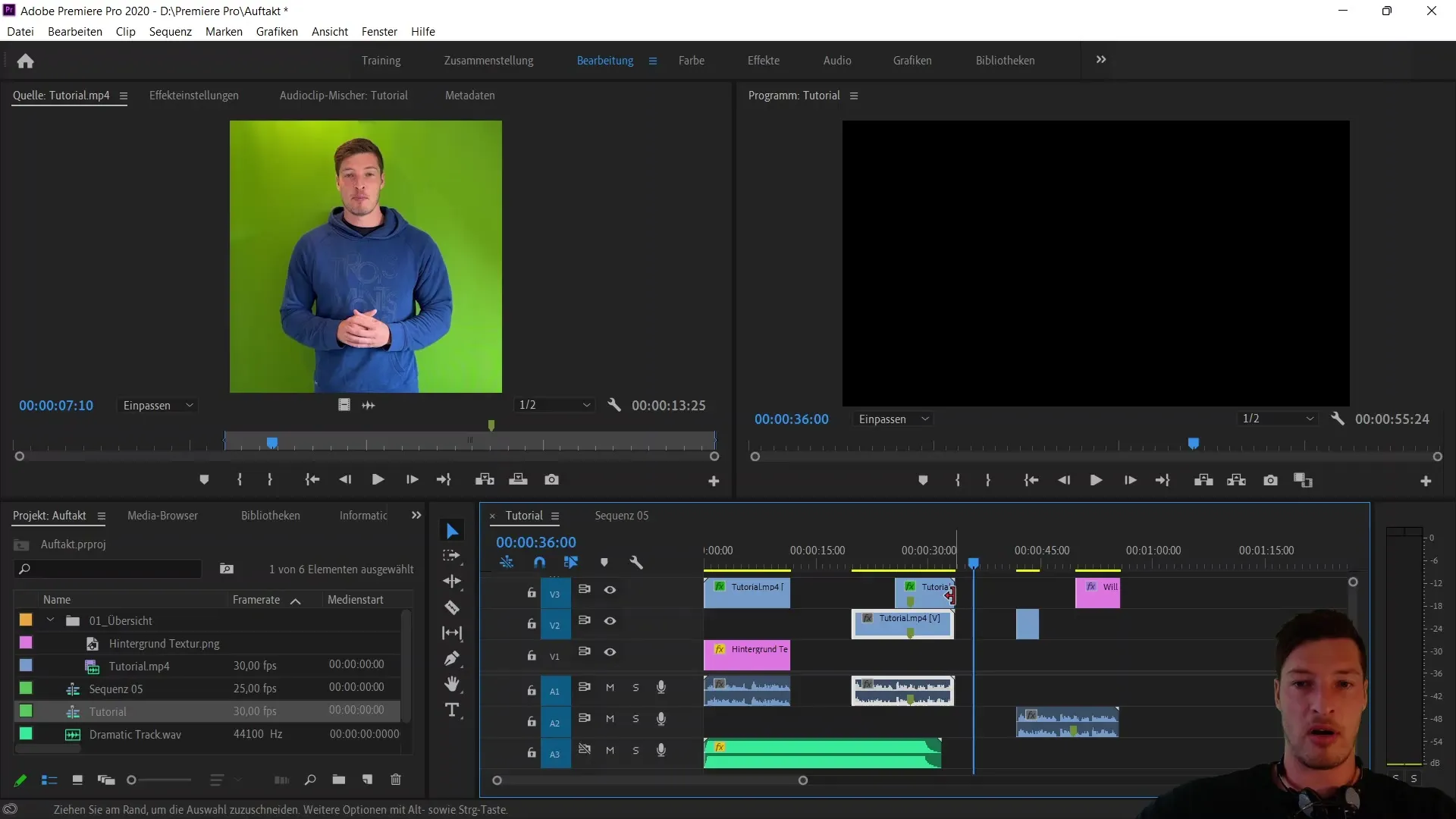
Jei magnetą išjungsite, klipus galėsite judinti laisvai ir atskirai, todėl galėsite tiksliai valdyti. Ši funkcija ypač naudinga, jei jums labai svarbi tiksli klipų vieta.
Trečiasis mygtukas daro įtaką klipų pasirinkimui. Jei jis įjungtas, apibrėžiama, kad garso ir vaizdo failai traktuojami kaip vienas failas. Tai svarbu, jei norite užtikrinti, kad garso takeliai išliktų sinchronizuoti su vaizdo įrašu.
Jei išjungsite šį mygtuką, bus pažymėtas tik vaizdo takelis. Tai reiškia, kad judėdami darote įtaką tik vaizdo įrašų sluoksniui, o garso sluoksnis išlieka nepriklausomas. Čia svarbu atkreipti dėmesį į sinchronizavimą.
Ketvirtasis mygtukas yra atsakingas už žymeklių nustatymą. Ši funkcija leidžia nustatyti žymeklius tam tikruose sekos taškuose, kurie gali būti naudingi montuojant. Galite tiesiog naudoti sparčiąją nuorodą "M" arba nustatyti žymeklį meniu.
Žymekliai ypač naudingi norint greitai rasti tam tikrus sekos taškus. Taip pat galite naudoti "Ctrl + Z", kad lengvai atšauktumėte žymeklius.
Paskutinis mygtukas yra veržliaraktis. Čia galite atlikti įvairius specifinius nustatymus, kad optimizuotumėte savo darbo patirtį. Pavyzdžiui, galite paslėpti vaizdo įrašų pavadinimų rodymą klipe - taip galėsite geriau matyti vaizdą.
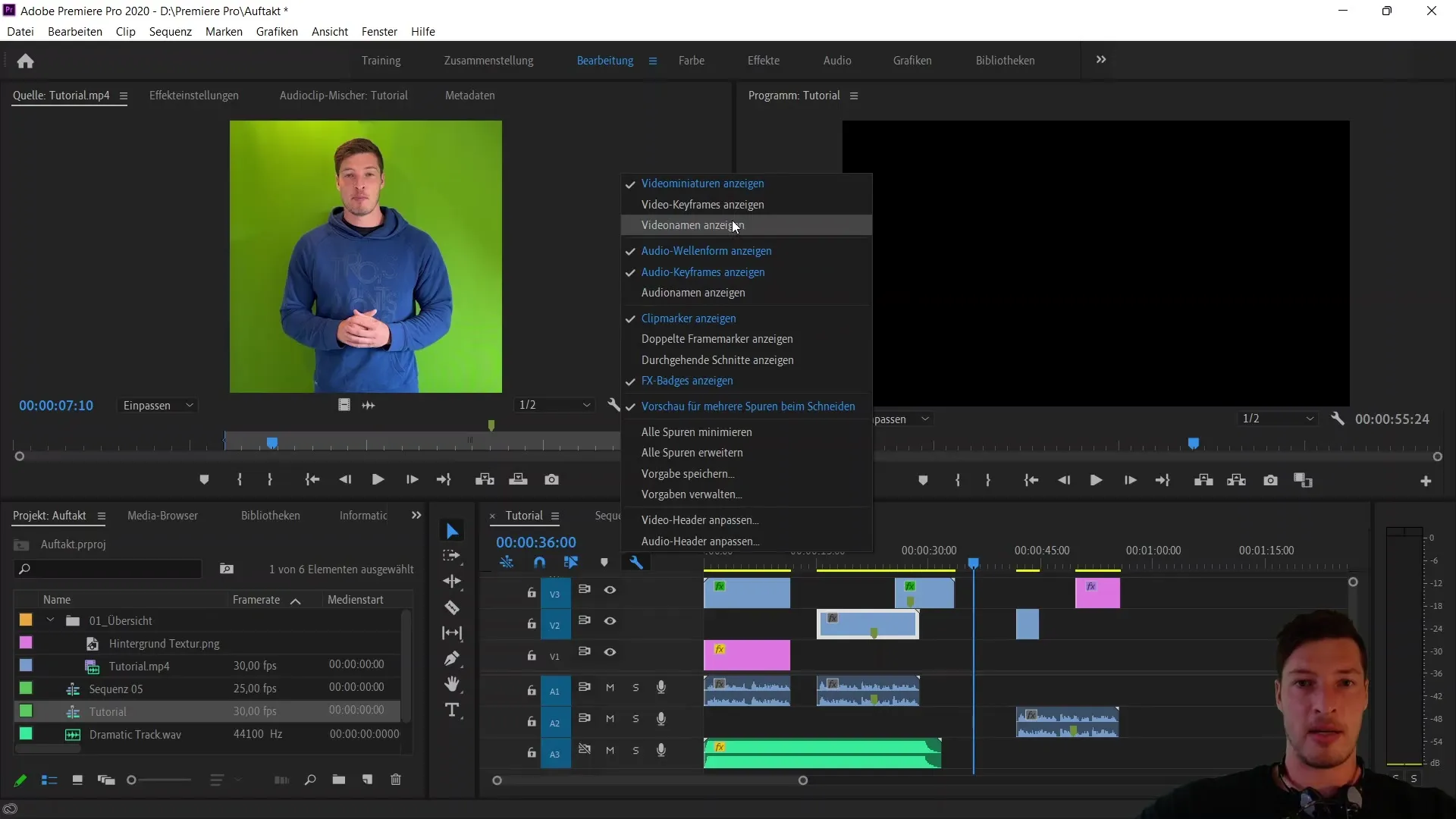
Patartina vaizdo įrašų pavadinimus palikti matomus tol, kol leidžia klipo ilgis. Tačiau tais atvejais, kai klipai yra labai trumpi, gali būti naudinga paslėpti pavadinimus ir taip sukurti vietos išdėstyme.
Apibendrinimas
Šiame vadove sužinojote, kaip veikia penki pagrindiniai "Adobe Premiere Pro CC" laiko juostos mygtukai. Šių funkcijų supratimas padės jums optimizuoti redagavimo procesus ir dirbti efektyviau.


